Оперативная память (RAM) – одна из наиболее важных компонентов компьютера, отвечающая за временное хранение данных и выполнение программ. Однако, в процессе эксплуатации, RAM может выходить из строя или становиться нестабильной, что может привести к различным проблемам и ошибкам в работе компьютера.
Если вы столкнулись с периодическими зависаниями, неожиданными сбоями или медленной работой вашего компьютера, проблема может быть связана с оперативной памятью. В таком случае, проверка DIMM оперативной памяти может помочь выявить и исправить проблему.
В этой инструкции для новичков мы расскажем о нескольких простых способах проверки DIMM оперативной памяти на компьютере с операционной системой Windows. Вы сможете провести эти проверки самостоятельно, даже если у вас нет опыта работы с компьютером.
Проверка DIMM оперативной памяти: шаги для новичков

Если у вас возникли проблемы с производительностью компьютера, одной из возможных причин может быть неисправность оперативной памяти. Чтобы проверить DIMM оперативную память, следуйте инструкциям ниже:
- Перезагрузите компьютер и зайдите в BIOS. Для этого нажмите определенную клавишу при запуске компьютера (обычно это Del, F2 или Esc). В BIOS найдите раздел, связанный с памятью.
- Проверьте, что информация о DIMM модулях отображается корректно. Обратите внимание на количество распознанных модулей, их тип и объем, также как их частоту работы.
- Если в DIMM слотах установлено несколько модулей, попробуйте проверить их по отдельности. Для этого выключите компьютер, а затем оставьте только один модуль в слоте. Затем повторите процедуру для каждого модуля.
- Если у вас 2 DIMM модуля и ваша материнская плата поддерживает двухканальный режим работы памяти, убедитесь, что модули размещены в правильных слотах. Обычно они должны быть установлены в слоты с одинаковой цветовой маркировкой.
- При проверке каждого модуля обратите внимание на появление ошибок или неправильных значений в BIOS. Если вы заметили какие-либо аномалии, это может указывать на неисправность модуля памяти.
- Если во время пересмотра BIOS появляются ошибки, попробуйте обновить BIOS до последней версии. Иногда проблемы совместимости оборудования могут быть устранены с помощью обновления BIOS.
- Если все модули памяти прошли проверку без ошибок, но компьютер все равно испытывает проблемы, проблема может быть связана с другими компонентами компьютера. Обратитесь к специалисту для дальнейшей диагностики и решения проблемы.
Проверка DIMM оперативной памяти может помочь выявить и устранить возможные проблемы, связанные с неисправной памятью. Надеемся, что данная инструкция поможет вам разобраться в этом вопросе и улучшить производительность вашего компьютера.
Подготовка к проверке
Перед тем как приступить к проверке DIMM оперативной памяти, необходимо выполнить ряд подготовительных действий. Вот что следует сделать, прежде чем приступать к самой проверке:
- Выключите компьютер и отсоедините его от источника питания.
- Полностью разрядите статическое электричество, коснувшись металлической поверхности корпуса.
- Проверьте, что у вас есть необходимые инструменты: отвертка, пинцет и антистатический ремешок, если есть.
- Подготовьте рабочую поверхность: чистый стол или столешницу, на которой можно удобно расположить все компоненты.
После выполнения этих простых действий вы будете готовы к проверке оперативной памяти и сможете начать дальнейшие процессы.
Процесс проверки DIMM оперативной памяти
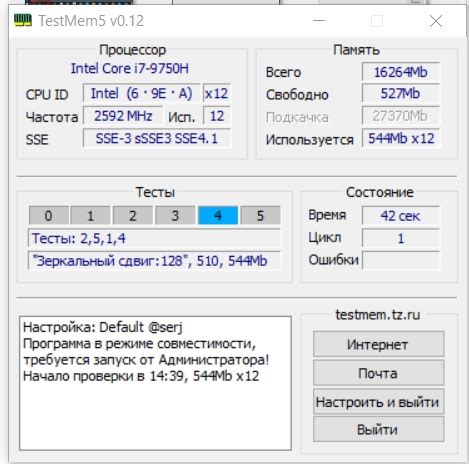
Проверка DIMM оперативной памяти может быть важным шагом при диагностировании проблем со стабильностью компьютера или снижения его производительности. В данной инструкции будет описан простой процесс проверки DIMM оперативной памяти для новичков.
- Перезагрузите компьютер и зайдите в BIOS или UEFI. Обычно это делается путем нажатия определенной клавиши (например, Del, F2 или Esc) во время запуска компьютера. Если вы не знаете, как это сделать, обратитесь к руководству пользователя вашего компьютера.
- В меню BIOS/UEFI найдите раздел, относящийся к конфигурации памяти или системной платы. Этот раздел может называться по-разному в зависимости от производителя вашего компьютера.
- Найдите опцию "Memory Test" или "Memory Diagnostics" и включите ее. Это позволит запустить тестирование оперативной памяти при следующей загрузке компьютера.
- Сохраните изменения и выйдите из BIOS/UEFI. Ваш компьютер перезагрузится и начнет процесс тестирования оперативной памяти.
- Подождите, пока процесс тестирования завершится. Время, необходимое для завершения тестирования, может варьироваться в зависимости от количества установленной оперативной памяти.
- После завершения тестирования вы получите результаты. Обратите внимание на любые ошибки или предупреждения, которые могут указывать на проблемы с DIMM оперативной памятью.
Если тест показал ошибки или предупреждения, рекомендуется заменить проблемные DIMM модули. Их можно приобрести в специализированных магазинах или заказать у производителя вашего компьютера.
Процесс проверки DIMM оперативной памяти может занять некоторое время, но он является важным шагом для обеспечения стабильной работы вашего компьютера. Следуя этой инструкции, вы сможете легко провести проверку и устранить возможные проблемы с DIMM оперативной памятью.